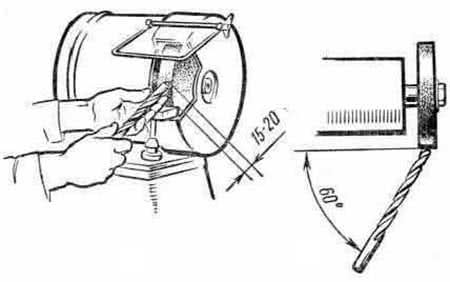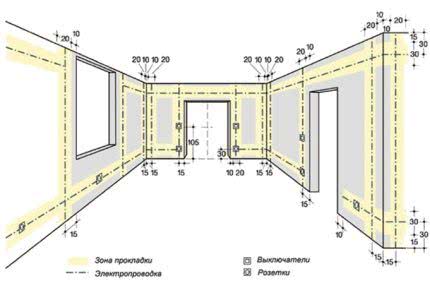Оглавление
Организация удаленного видеонаблюдения
Аналоговые
Для создания удаленного видеонаблюдения в аналоговых системах за работу с сетью отвечает видеорегистратор, так как только он имеет сетевую карту. Видеорегистратор подключается к интернет сети и отдает видео поток со всех, подключенных к нему видеокамер, конечному пользователю.

К гибридным аналоговым видеорегистратором можно подключать, как аналоговые так ip видеокамеры вместе, при этом удаленный доступ можно получить, и к самому видеорегистратору, который будет выдавать количество всех, подключенных к нему аналоговых и ip видеокамер, и к ip видеокамерем по отдельности.
IP
В IP видеонаблюдении, на ряду с видеорегистратором, самостоятельным устройством так же является и ip видеокамера. Ip видеокамера может самостоятельно работать с различными CMS, поставщиками облачных технологий и видеоаналитики.

Способы создания удаленного видеонаблюдения
P2P
Одним из самых главных элементов интернет видеонаблюдения является роутер(маршрутизатор), именно он отвечает за создание внутренней ip сети адресов в которую помещаются видеорегистраторы или видеокамеры. Для p2p видеонаблюдения достаточно задать видеокамере или видеорегистратору шлюз роутера(его внутренний адрес) и любой произвольный ip адрес, первые три значения которого должны совпадать. Далее остается лишь ввести уникальный серийный номер видеокамеры или видеорегистратора в специальных p2p сервисах, у каждого производителя видеонаблюдения он свой и поставляется с оборудованием совершенно бесплатно. P2p видеонаблюдение это отличный выход, если ваш провайдер интернета присвоил Вам динамический ip адрес.
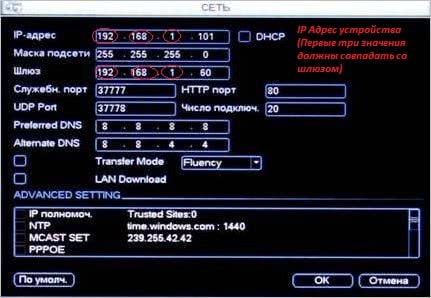
Cтатический адрес. Проброс портов.
Самое быстрое удаленное видеонаблюдение достигается за счет белого статического адреса, связано это с тем, что между Вашим устройством и Вами нет никакого P2P сервера, который в свою очередь тратит мощностя вашего интернет соединения на обработку того или иного действия и только потом передает их клиенту. Используя статический адрес, удаленное подключение происходит мгновенно по web интерфейсу устройства. Настройка при таком методе немного сложнее, но поверьте мне это стоит того, особенно когда речь идет о масштабных системах.
Для удаленного видеонаблюдения через статический ip адрес необходимо осуществить проброс портов на роутере. Делается это для того, чтобы устройство во внутренней сети стало доступным во внешней. Из рисунка ниже видно, что видеорегистратору с внутренним ip адресом 192.168.1.88 задан порт 8670, благодаря чему по внешнему статическому адресу 46.0.209.182 возможно попасть на видеорегистратор указав порт 8670, выглядеть это будет следующим образом 46.0.209.182:8670

DDNS
Как мы поняли, интернет соединение с динамическим ip адресом не подходит для удаленного подключения к видеокамере или видеорегистратору, так как такие адреса формируются случайным образом. Выходом из ситуации на ряду со статическим адресом будет использование ddns сервиса, который позволяет присваивать устройству специальное доменное имя по которому возможно подключиться из внешней сети, указав нужный порт. Запись такого подключения через интернет браузер будет выглядеть следующим образом dvr.dvrdns.tv:8670
С недавнего времени практически все DDNS cервера стали платными.
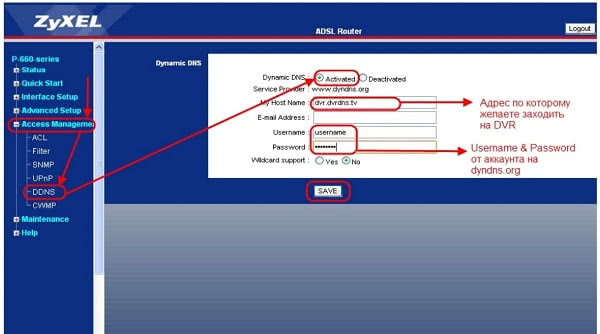
Нюансы настройки
Настройки камеры:
- подключить оборудование к сети и роутеру с патч-кордом;
- при использовании камеры через интернет, нужно произвести сопряжение с точкой соединения, используя кнопку WPS на корпусах маршрутизатора и камеры.
Настройки ПО:
- программа устанавливается на ПК через загрузочный диск, что идет в комплекте с камерой;
- для соединения с планшетом или смартфоном, нужно искать фирменные приложения.
Локальная сеть создается через вай-фай или Ethernet. Когда сеть будет находиться в локальной зоне, нужно открыть установленную программу и следовать появившейся инструкции для финальной настройки.
Почему организацию наблюдения онлайн лучше доверить нам
Несмотря на кажущуюся простоту конфигурации оборудования видеонаблюдения, подбор аппаратуры, установку и сопровождение необходимо поручить специалистам. Стоимость организации онлайн видеонаблюдения в Санкт-Петербурге во многом зависит от требований заказчика и месторасположения объекта.
Только специалисты могут учесть множество факторов влияющих на качественные характеристики системы. И в этом лучше довериться нам. Мы прекрасно знаем Санкт-Петербург с точки зрения качества сигнала сети 3G и 4G в любом месте. У нас налаженные связи с поставщиками оборудования и провайдерами интернет сети.
Наши специалисты – профессионалы с многолетним стажем работы в данной области. Они предложат Вам оптимальный вариант системы видеонаблюдения, которая на 100% Вас устроит. Минимальное вмешательство в интерьер, минимум средств, оперативность установки и последующее сопровождение – это то малое, что Вы получите при обращении к нашей компании.
Как подключить веб-камеру?
После того, как устройство куплено, его надо подключить к компьютеру. Пользователи-новички нередко интересуются, как настроить веб-камеру. Для этого следует осуществить всего несколько несложных действий:
- Присоединить устройство к компьютеру . Это можно сделать посредством шнура, который идет в комплекте с камерой. Кабель от гаджета подсоединяется к свободному USB-разъему на системном блоке. После того, как операционная система компьютера распознает установку, на мониторе должно высветиться сообщение о том, что подключение прошло успешно. Если такого не произошло, то надо переходить к следующему этапу.
- Установить драйвера веб-камеры . В комплекте с устройством зачастую идет установочный диск. Запустив его на компьютере, пользователь с помощью мастера загрузки выбирает место, где будут храниться вспомогательные приложения. Если же такой диск отсутствует, то найти драйвера можно на сайте разработчиков данной модели веб-камеры. После того, как камера будет подключена, надо перезагрузить компьютер, чтобы все изменения, установленные драйверами, записались в устройстве.
Исторический кофе-стрим
Первая веб-камера — это изобретение кембриджских гениев Квентина Стаффорда-Фрейзера и Пола Джардетски. Девайс появился в 1991 году благодаря любви сотрудников университета к кофе. В то время на весь отдел компьютерной разработки был только один кофейник в «Троянской комнате». Часто ученым приходилось проделывать долгий путь за кружкой этого чудесного напитка впустую. Чтобы каждый мог видеть, готов ли кофе, не вставая с рабочего места, была создана web-камера.
Изначально изображение транслировалось только на рабочие компьютеры отдела по локальной сети и было размером 128×128 пикселей. Разработка получила клиентское название XCoffee под протоколом X Window System. Онлайн трансляция длилась 10 лет. В 2001 году, несмотря на протесты поклонников, камеру отключили. Кофейник стал знаменитым раритетом и был продан на аукционе eBay за 3,350 £.

Другие программы
Помимо уже озвученных программ существуют следующие конкуренты:
WebcamXP. Условно-бесплатная утилита, в своей бесплатной версии дающая пользователям ограниченный спектр возможностей. В частности – только один поток слежения. Платная версия позволяет настроить наблюдение по движению, онлайн-трансляцию прямо на сайт разработчика с облачным хранением.
Xeota. Данная программа позволяет в своей пробной версии вести наблюдение с четырёх камер одновременно. Поддерживает аналоговые, веб-, IP- и беспроводные камеры наиболее популярных издателей. Помимо функций скрытого наблюдения также может использоваться в качестве сигнализации (с выбором звука сирены) с автоматической отправкой изображений происходящего в кадре на почтовый адрес или телефон.
AbelCam. Онлайн-транслятор изображения с веб-камеры и видеоредактор в одном флаконе. Как и WebcamXP, в пробной версии позволяет вести наблюдение только по одному потоку, по одной камере. Поддерживает камеры высокого разрешения и вышеописанных видов, форматы .AVI и .WMV, имеет встроенный детектор движения.
Globoss. Серьёзная программа, имеющая полный спектр функций: 12 камер в платной версии (2 – в бесплатной), датчик шума и движения, запись по времени, поддержка IP-камер, а сервис разработчика позволяет вести удалённое наблюдение.
WebCamMonitor. Однопоточная программа, поддерживающая только веб-камеры, но имеющая все вышеперечисленные функции: датчик движения (с возможной настройкой определения движения только в одной конкретно взятой области кадра), шума (с настройкой громкости) и возможностью отсылать предупреждающие сообщения на почту и телефон.
AxxonNext. Внушительная программа, позволяющая развернуть систему наблюдения вплоть до шестнадцати камер, обходит все предыдущие по таким двум функциям, как слежка и полное управление с телефона и поиск необходимого объекта на кадре по определённым параметрам, но уступает по удобности и привлекательности интерфейса.
AtHome Video Streamer. В отличие от всех остальных программ, является мультиплатформенной программой, т.е имеет равные возможности и одинаковый функционал как на Windows, так и на Ubuntu с MacOS, Android и IOS. Имеет отдельное облачное хранилище и лёгкое подключение к прочим хранилищам подобного типа. В остальном – всё та же возможность записи по движению, звуку, времени и рассылкой тревожных предупреждений на телефон.
EyeLine Video Surveillance. Рекордсмен по поддержке потоков – ни больше, ни меньше – сто камер. Приятный минималистичный интерфейс и двухнедельный пробный период с возможностью подписки по символической цене дают полноценный и разношёрстный функционал (выбор редакции!).
Fraps. Несмотря на известность этой программы, как софта для захвата изображения с экрана компьютера, последние обновления ввели новшество в лице параллельной с захватом изображения записи картинки с видеокамеры, на чём можно, естественно, спекулировать и получить очередную программу видеонаблюдения, но сильно ограниченную в функционале – ни датчиков движения, звука, записи по времени, облачного хранения и удалённого слежения у этой утилиты не имеется.
Функциональные возможности, область использования, плюсы и минусы
Различные технологии доступа к камерам видеонаблюдения и просмотру данных онлайн с ноутбука или смартфона технически были реализованы довольно давно – ещё в начале двухтысячных. Чаще всего они использовались частными лицами, а установка и настройки системы представляла собой довольно запутанный подбор совместимого оборудования, программного обеспечения и постоянную войну с неисправностями. Рассматривать такие комбинации, в качестве серьёзных систем безопасности было нельзя, из-за ограничений скорости интернет-соединений, проблем с покрытием мобильных операторов и т.п.
 Доступ к видеокамере через телефон предоставляет широкие возможности контроляФОТО: i.ytimg.com
Доступ к видеокамере через телефон предоставляет широкие возможности контроляФОТО: i.ytimg.com
В последнее годы, эти проблемы были полностью решены, а повсеместное внедрение стандартов 4G и появление доступных по стоимости IP-технологий позволило производителям приступить к выпуску специализированного оборудования для видеонаблюдения, рассчитанного на удалённый доступ через Интернет. Также существенно расширилась и область использования подобных систем.
Частная жизнь (квартира, дача, коттедж). Всё ещё остается одной из наиболее востребованных сфер. Системы, установленные здесь, чаще всего применяются для контроля персонала или в качестве тревожной сигнализации. Многие камеры оборудованы программными или аппаратными датчиками движения. В случае несанкционированного проникновения на территорию объекта, они пересылают владельцу сигнал тревоги в виде SMS и MMS-сообщения. Дополнительным преимуществом видеонаблюдения через Интернет является возможность быстрой оценки ситуации и определения истинности или ложности сработки.
Офис. Удалённое видеонаблюдение понадобится любому владельцу небольшого или среднего бизнеса, который лично участвует в управлении. Работники, понимая, что их могут в любой момент увидеть, получают дополнительный стимул добросовестно выполнять свои обязанности, даже если владельца нет в офисе.
Технологический контроль на производстве и инженерных коммуникациях
Особенно важно контролировать сложное оборудование, расположенное на удалённых объектах, где нет возможности постоянно держать персонал. Таким образом, можно существенно сэкономить как на ремонте (не допустить аварийную ситуацию), так и на найме высококвалифицированных специалистов
 Камера системы видеонаблюдения, контролирующая ситуацию на удалённой насосной станции, не имеющей постоянного обслуживающего персоналаФОТО: scontent-frt3-1.cdninstagram.com
Камера системы видеонаблюдения, контролирующая ситуацию на удалённой насосной станции, не имеющей постоянного обслуживающего персоналаФОТО: scontent-frt3-1.cdninstagram.com
Предприятия розничной торговли и сферы предоставления услуг. Удалённый доступ к системе видеонаблюдения будет полезен как для владельцев небольших магазинов и кафе, так и для крупных сетей. На его основе реализуется контроль выкладки товара на полках, работа персонала: официантов, барменов, кассиров, консультантов, наличие очередей и качество обслуживания и т.п. Также аналитические программы видеонаблюдения помогут в автоматическом режиме осуществить расчёт посещаемости, эффективности и другие параметры.
 Система видеонаблюдения в супермаркетах используются не только для предотвращения краж, но и для анализа бизнес-процессовФОТО: abars.ru
Система видеонаблюдения в супермаркетах используются не только для предотвращения краж, но и для анализа бизнес-процессовФОТО: abars.ru
Кратко изложим общие технические преимущества и ограничения удалённого доступа через Интернет к системе видеонаблюдения. Итак, положительные моменты:
- допускается использование кабельных (Ethernet) и радиоканальных (Wi-Fi) локальных сетей для предоставления доступа к нескольким камерам;
- возможность передачи изображения любого уровня разрешения и детализации, что позволяет выполнять аналитические действия с видеоданными (распознание, подсчёт объектов и т.п.);
- дополнительные функциональные возможности: панорамирование, управление поворотными приспособлениями, зумом и т.п.;
- запись и трансляция звука, возможность работы в диалоговом режиме;
- сравнительная простота организации и настройки удалённого доступа.
Из ограничений нужно отметить следующие:
довольно высокая стоимость комплекта;
высокие требования к оборудованию передачи данных: видеосерверы (видеорегистраторы), роутеры, репитеры;
пропускная способность каналов связи должна быть высокой;
особое внимание на разработку и соблюдение требований сетевой безопасности.
Статья по теме:
Стильная камера для облачного наблюдения Nobelic NBQ-1110F
В первых числах Октября 2016 года в продажу поступила новая облачная HD WiFi камера Nobelic NBQ-1110F с сервисом IVideon, и мы не можем не отметить ее расширенный функционал и более технологичную начинку по сравнению с камерой ocO. Данная камера имеет минималистичный элегантный корпус, и смотрится очень стильно и дорого. Устройство обладает всеми достоинствами камеры ocO, и даже превосходит ее в некоторых характеристиках. Так, разрешение камеры составляет 960х1280p, а угол обзора 125° по горизонтали, против 120° по диагонали (примерно 100° по горизонтали) у ocO. Также имеется поддержка Micro SD карт памяти, к тому же карта на 16 Гб идет в комплекте.
Все остальные характеристики практически те же самые что и у ocO:
- Поддержка WiFi;
- Наличие функции «Push to talk»;
- Возможность записи и оповещения при возникновении шума и движения;
- Наличие встроенных диодов ИК подсветки для ночной съемки;
- Простое подключение по QR коду;
- Возможность удаленного наблюдения и ведения архива в облаке IVideon.
Камера для наружной установки Nobelic NBLC-3130F-WSD с облаком
Для уличной установки также существуют IP камеры с облачным хранилищем. Они отличаются наличием специального корпуса, который защищает камеру от неблагоприятных атмосферных воздействий (влаги, пыли), а также от высоких и низких температур.
Раз уж сегодня у нас пошло обсуждение камер IVideon, то в качестве примера приведем уличную камеру Nobelic NBLC-3130F-WSD с поддержкой данного облака. Устройство обладает пыле-, влагоустойчивым корпусом со степенью защиты IP67, и может работать при температурах от -30 до +50°C. Настройка камеры сводится к скачиванию бесплатного приложения и показу в объектив камеры QR кода, так что здесь проблем возникнуть не должно – с этим может справиться любой человек, не вникающий во все технологические новшества, который умеет пользоваться мобильным телефоном под управлением Android или iOS.
Объектив камеры Nobelic NBLC-3130F-WSD имеет нормальный угол обзора – 72° по горизонтали, и обладает высоким разрешением матрицы 1280x960p. Устройство поддерживает Wi-Fi (может подключаться к интернету без проводов), Micro SD карты памяти до 128 Гб, имеется ИК подсветка с заявленной дальностью до 30 метров. Помимо всего прочего, в данной камере реализована технология DWDR – широкий динамический диапазон, что позволяет получать равномерную по яркости картинку даже с высокими перепадами освещенности в кадре.
Другие компании, предлагающие облачное наблюдение
Как уже говорилось выше, идею облачного видеонаблюдения подхватило большое количество компаний-производителей оборудования для видеонаблюдения, и сейчас активно ее используют в своей продукции. Помимо этого, в интернете стало расти количество сервисов, предлагающих услугу облачного видеонаблюдения за определенное вознаграждение.
Перечислим основных производителей оборудования, которые имеют собственные облачные сервисы:
- Novicam;
- Camdrive;
- Spaceam;
- TP-Link;
- Hikvision;
- Dropcam;
- КАРКАМ.
Также приведем в пример другие популярные сервисы, предоставляющие облачное пространство для ведения видеонаблюдения с камерами определенных производителей, или без ограничений:
- IPEYE;
- YouLook;
- Линия Облако;
- Vsaas, и другие.
Итак, мы привели пример наиболее удачного на наш взгляд облачного сервиса и новых технологичных, стильных и недорогих камер с его поддержкой, а также рассказали вам об основных производителях облачных камер. Надеемся, что данная информация будет для вас полезной, и поможет вам определиться в выборе камеры для облачного видеонаблюдения, желаем удачи!
Преимущества облачного видеонаблюдения
Облачное хранилище для видеонаблюдения отличается широким спектром преимуществ, что выгодно отличает эти системы от обычного оборудования.
К основным из них относятся:
- высокая скорость развертывания рабочей конфигурации;
- хорошо отработанная технология пересылки видеопотока в облачную среду;
- при использовании IP-камеры отпадает потребность в приобретении и использовании сервера и видеорегистратора;
- простота настройки устройств и подключения к сервису;
- широкий выбор оборудования;
- автоматическое обновление используемого программного обеспечения;
- техническое обслуживание системы проводится провайдером, предоставляющим услуги;
- гибкий выбор пакетных приложений для организаций и домашних пользователей;
- возможность бесплатного использования сервисов с ограниченными возможностями;
- самая низкая себестоимость среди систем видеонаблюдения;
- высокий уровень защиты и конфиденциальность обрабатываемых данных.
Приложения для видеонаблюдения
Alfred
С помощью программы Alfred видеонаблюдение можно организовать очень быстро и просто. Именно поэтому это наиболее популярная программа среди пользователей. Приложение рассчитано на охрану частного дома или квартиры. Разработчики предлагают использовать в качестве системы видеонаблюдения старый телефон. Таким образом, один из гаджетов выполняет роль камеры, а другой монитора. Программное обеспечение устанавливается на оба девайса.
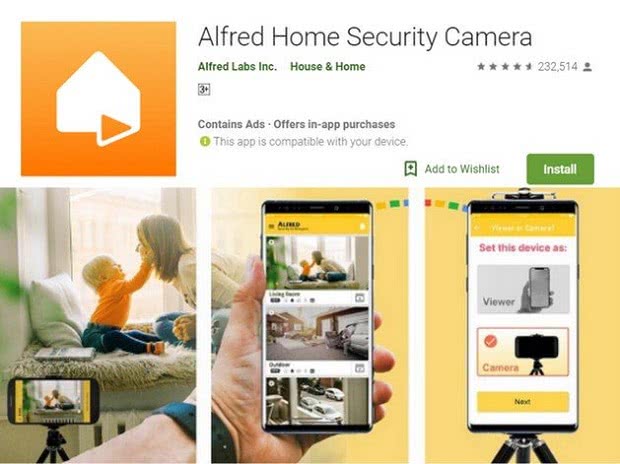
Camy

Функционал программы:
- потоковое воспроизведение видео;
- подключение к 5 камерам одновременно;
- отключение экрана мобильного телефона для экономии времени автономной работы;
- переключение между фронтальной и основной камерой;
- детектор движения;
- изменение параметров записи видео;
- удаленное включение фонарика;
- ночной режим работы.
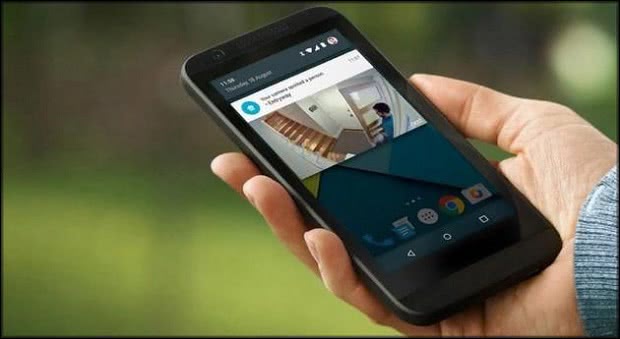
Partizan
Одно из современных и функциональных приложений для видеонаблюдения с мобильного телефона. Просмотр видео на видеокамере реализован посредством облачной технологии. Пользователям нужно создать учетную запись и добавить камеру в архив. Преимущество программного обеспечения — экономия заряда батареи. Интерфейс имеет темную гамму, которая максимально комфортна для глаз. В последних обновлениях теперь стало возможным производить подключение по белому IP-адресу.
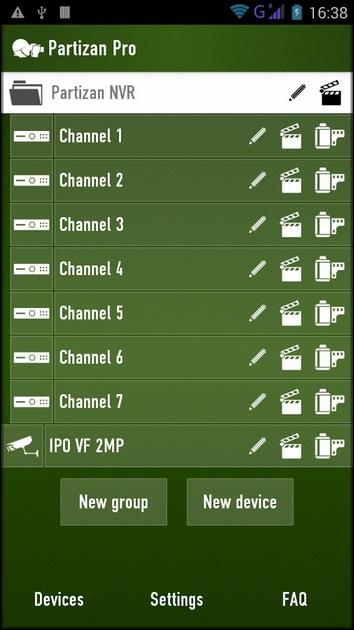
TRASSIR Client
Приложение для Android и iOS объединяет сразу несколько облачных систем: видеосервер, уличное и внутренне видеонаблюдение. Пользователи могут управлять множеством функций цифровой инфраструктуры. В первую очередь программа идеально подходит для бизнеса, так как с ее помощью можно подключить сотни камер. Для безопасности передачи данных используются методы шифрования SSL/TLS. Еще одна главная особенность приложения — это загрузка видео в облако.
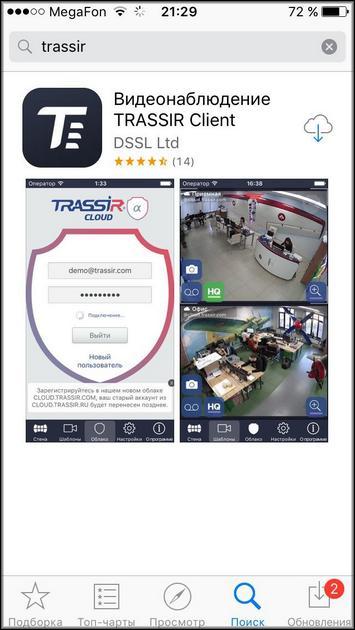
Как настроить камеру ELARI GRD-360
Чтобы обеспечить соединение камеры с Интернетом, а именно с серверами производителя, необходимо провести простую настройку устройства с помощью фирменного мобильного приложения ELARI Smart Home
Важно, чтобы в момент регистрации камеры в сети само устройство и ваш основной смартфон с установленным приложением находились в одной Wi-Fi сети 2.4 GHz
В нашем случае это мобильная сеть, а в роли точки доступа Wi-Fi выступает либо мобильный роутер, если он у вас имеется, либо какой-нибудь старенький 3G-смартфон, которым вы уже не пользуетесь. При настройке такой точки доступа задайте уникальный пароль, который потребуется для подсоединения вашего основного смартфона с установленным приложением настройки камеры. Подсоедините питание к камере и роутеру (или смартфону).
Проводные видеокамеры
 Это самый дешевый, высокоскоростной удаленный доступ к видеокамерам.
Это самый дешевый, высокоскоростной удаленный доступ к видеокамерам.
Сигнал от камер видеонаблюдения по проводам попадает на видеорегистратор, подключенный к компьютеру с доступом в Интернет. Можно установить сетевой роутер, он собирает информацию со всех камер и транслирует изображение в Интернет.
Видеокамера Polyvision PN20-M1-B3.6IR-IP бюджетная, малогабаритная уличная камера, и ИК-подсветкой до 20 метров, есть детектор движения и автоматический баланс белого.
Универсальная камера DS-2CD812PF-W фирмы Hikvision работает с проводной и Wi-Fi связью, а модель Sony Super HAD CCD кроме работы с проводной связью может вести запись на установленную флэш-карту. Работа камеры схожа с работой видеорегистратора.
Модульные (бескорпусные) камеры используются для скрытого наблюдения. Она состоит из двух частей, объектива и отдельно видеоплаты. Объектив легко замаскировать под детали окружающей обстановки, провода от него идут к плате видеозахвата.
Камера SPYMAX SCM-422 имеет угол обзора 60 градусов и автодиафрагму, дает четкую картинку и используется внутри помещения.
Рекомендации по подбору видеокамеры
Прежде всего, светочувствительность, которая есть у камеры при минимальном освещении. Она измеряется в Люксах (светочувствительные камеры от 0,05 до 0,1).
Если вы планируете сделать камеры незаметными, этот фактор имеет значение, так как ИК-подсветка обнаруживает себя.
Размер матрицы камеры, от которой зависит четкость картинки. Он может быть 1/2”, 1/3”, 1/4”. Тем больше физический размер, тем четче изображение.
Разрешение видеокамеры, это качество картинке связанное с размером матрицы и качеством объектива, разрешение 520-600 px позволяет идентифицировать номер машины или лицо. Для цветных видеокамер стандартным считается от 340 px.
SD-стандарт 720 х5476 px, HD-стандарт 1280 х720 px, Full HD-стандарт 1920 х1080 px.
Практически все видеокамеры ведут звуковую запись происходящих событий, купольные камеры оснащены поворотным устройством в горизонтальной плоскости на 360 градусов, а в вертикальной 150 градусов и дают панорамную картинку.
КАК ИЗ ВЕБ КАМЕРЫ СДЕЛАТЬ КАМЕРУ ВИДЕОНАБЛЮДЕНИЯ
Использование веб-камеры для организации видеонаблюдения требует минимальных усилий усилия и следующих приспособлений и оборудования:
- любой персональный компьютер (ПК) (настольный, нетбук или ноутбук);
- веб-камера, которая может быть, как встроена в ноутбук, так и внешнего исполнения, подключаемая к ПК через USB-разъем;
- специальная программка, скачиваемая из интернета и сохраняемая в любом месте на вашем компьютере.
В принципе, после запуска скаченной программы система видеонаблюдения готова к работе.
Для активации/деактивации режима видеозаписи необходимо кликнуть по галочке «запись». Программа начнет по умолчанию записывать кадры при срабатывании программного детектора движения, сохраняющего те моменты, когда было хотя бы малейшее движение в пределах зоны обзора камеры. Такого рода программы имеют много дополнительных настроек, которые позволят наиболее оптимально настроить работу веб камеры.
Для просмотра кадров, сохраненных в памяти компьютера, следует зайти в пункт «Видео-архив» и запустить любой из видеороликов, удобно разбитых по датам.
Плюс ко всему, для экономии времени, можно просмотреть все ролики в ускоренном режиме, остановив их нужном месте для более детального просмотра и анализа.
Преимущества веб систем
Использование веб-камеры для видеонаблюдения имеет целый ряд преимуществ перед другими способами организации видеоконтроля:
- простота организации;
- минимальные вложения денежных средств на покупку необходимого оборудования и программного обеспечения;
- малые затраты времени на организацию наблюдения;
- высокое качество записи при условии использования веб-камер с высокими разрешающими способностями;
- возможность удаленного просмотра снятых роликов при помощи мобильных телефонов.
Основные недостатки
Одним из главных недостатков подобного наблюдения можно считать необходимость постоянно работающего ПК в отсутствие хозяина дома или на рабочем месте, что может создавать некоторые проблемы, включая расход электрической энергии и постоянно включенный в сеть электрический прибор.
Но при правильных объяснениях руководству фирмы или компании, в которой вы работаете, хорошо подобранном и исправной внутренней электрической проводке с такими небольшими неудобствами вполне под силу ужиться любому человеку.
Кроме того, следует учитывать, что, поскольку рассматриваемые камеры видеонаблюдения используют USB вход, то длина соединительных линий ограничена несколькими метрами. Можно, конечно, использовать USB удлинитель, но все равно больших дальностей это не обеспечит.
Специфика инспектирования работоспособности камеры на Windows 10
Зачастую с компьютерами, работающими на ОС Windows, редко возникают проблемы с функциональностью утилит, приложений и съёмных или встроенных устройств, за исключением десятой, самой новой вариации системы, имеющей многоуровневые критерии конфиденциальности. В «Windows 10» имеются специфические настройки, предопределяющие секретность информации на устройстве, которые, соответственно, могут провоцировать проблемы с функциональностью камеры. Проблема, как проверить web-камеру в Windows 10, решается согласно инструктажу, описанному выше, однако, если видеоустройство не воспроизводит изображения, причиной в этом случае может быть не проблема с драйверами или неисправность камеры, а её блокировка системой. Для устранения этой проблемы пользователю необходимо внести правки в настройки конфиденциальности системы согласно следующему алгоритму:
- Зайти через меню «Пуск» во вкладку «Параметры».
- Перейти в рубрику «Конфиденциальность», где откроется меню с реестром приложений, среди которых потребуется отыскать пункт «Камера» и открыть его.
- Проверить, имеется ли разрешение на эксплуатацию устройства системой. Если нет, тогда система автоматически воспринимает камеру как ненужный и несанкционированный элемент, запрещая его использование.
- Решить проблему путём изменения настроек, разрешив доступ к web-камере.
После этих манипуляций камера должна начать функционировать в стандартном режиме.
Итоги
Установить наблюдение за территорией или помещением может как юридическое, так и частное лицо. Теперь подобные технологии не являются большой роскошью и, тем более, редкостью. Возможности современных камер и соответствующего программного обеспечения выводят системы видеонаблюдения на новый уровень:
- открывают доступ к просмотру записей с любых устройств, из любых мест, в режиме реального времени;
- позволяют устанавливать фильтры и производить поиск по видеозаписи (например, найти человека, на котором есть красный предмет одежды);
- делают возможным задавать настройки записи (например, записывать только при движении);
- не ограничивают в выборе хранилища видеозаписей (облачное, съемные накопители, физические сервера);
- дают возможность настраивать панорамную съемку, устанавливать тепловизор и др. функции.
Комплектация системы видеонаблюдения, её стоимость, функционал оборудования зависят от размеров территории, помещения и требований к съёмке.